ai文件编辑首选adobe illustrator,也可用coreldraw、inkscape等软件但可能存在兼容性问题。常见无法编辑的原因包括软件版本不兼容、文件损坏、文件或图层被锁定、文件为pdf伪装、链接图像丢失,分别可通过更新软件、重新获取文件、解锁对象或图层、使用pdf编辑器、重新链接图像解决。高效编辑复杂文件需善用图层管理、对象编组、符号功能、快捷键操作及隔离模式。导出时应根据用途选择ai、eps、pdf、svg或png/jpg格式,并注意分辨率、颜色模式、出血设置与字体嵌入以确保效果完整可用。

AI文件编辑,这事儿说简单也简单,说复杂也复杂。核心就在于你用什么软件,想达到什么效果。最常用的当然是Adobe Illustrator,但也不排除有人用其他矢量图形软件。
Adobe Illustrator毫无疑问是编辑AI文件的首选。当然,其他矢量图形软件,比如CorelDRAW,Inkscape(免费开源)等,也能打开和编辑AI文件,但兼容性可能会有些问题,尤其是当AI文件包含一些Illustrator特有的效果或功能时。
AI文件本质上是矢量图形文件,这意味着你可以无限放大而不会失真。编辑AI文件,其实就是在编辑这些矢量路径、形状、颜色等等。
AI文件打不开或者无法编辑,这情况挺常见的。别慌,先看看是不是以下几种情况:
软件版本不兼容: 低版本的Illustrator可能无法打开高版本保存的AI文件。解决方法:更新你的Illustrator版本,或者让对方保存为低版本兼容的AI文件。
文件损坏: 传输过程中可能出现文件损坏。解决方法:让对方重新发送文件。
文件被锁定: 有些AI文件可能被设置了锁定状态,无法编辑。解决方法:在Illustrator中,找到“对象”菜单,选择“全部解锁”。
图层被锁定或隐藏: 类似于文件锁定,图层锁定或隐藏也会导致无法编辑。解决方法:在“图层”面板中,检查是否有锁定的图层,解锁它们;检查是否有隐藏的图层,显示它们。
文件是PDF格式伪装的: 有些AI文件实际上是PDF格式,只是后缀名改成了.ai。这种文件在Illustrator中打开可能无法完全编辑。解决方法:用Adobe Acrobat等PDF编辑器打开,或者让对方重新保存为真正的AI文件。
链接的图像丢失: AI文件中可能包含链接的外部图像。如果这些图像丢失或路径发生改变,AI文件就无法正确显示和编辑。解决方法:重新链接丢失的图像。在Illustrator中,找到“窗口”菜单,选择“链接”,查看是否有丢失的链接,然后重新指定图像路径。
复杂的AI文件,图层、路径、效果一大堆,编辑起来容易迷失方向。分享几个小技巧:
善用图层: 将不同的元素放在不同的图层中,方便管理和编辑。给图层命名,养成良好的习惯。
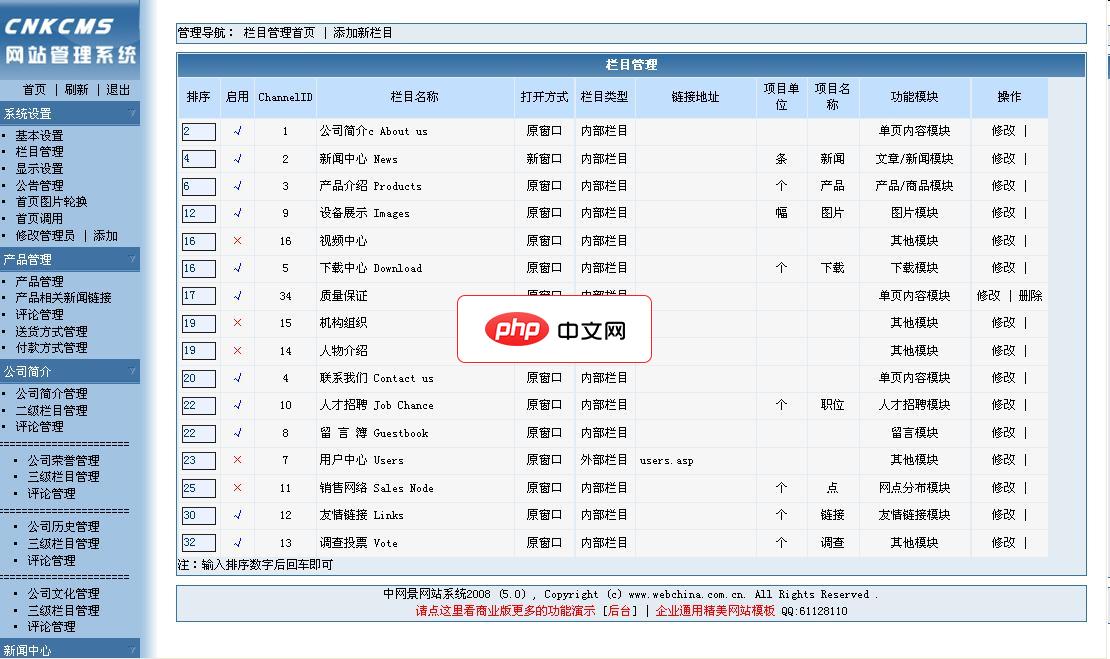
专业的企业网站管理系统,专为中小企业公司开发设计,能让企业轻松管理网站,强大的后台功能,可随意增减栏目,有多种企业常用的栏目模块功能。多级分类,管理文章,图片,文字编辑,留言管理,人才,软件下载等。可让企业会上网就会管理网站,轻松学会使用。 系统功能模块有:单页(如企业简介,联系内容等单页图文)、文章(新闻)列表、产品(图片、订单、规格说明等)、图片、下载、人才招聘、视频、机构组识、全国销售网点图
 0
0

使用编组: 将相关的对象编成组,可以整体移动、缩放、旋转,避免误操作。
利用符号: 对于重复使用的元素,可以创建符号,方便统一修改。
掌握快捷键: 熟悉Illustrator的常用快捷键,可以大大提高工作效率。比如,Ctrl+A(全选)、Ctrl+C(复制)、Ctrl+V(粘贴)、Ctrl+Z(撤销)等等。
使用隔离模式: 双击某个对象,可以进入隔离模式,只编辑该对象及其相关元素,避免干扰。
AI文件编辑完成后,导出也是很关键的一步。不同的导出格式,用途也不同。
AI: 保存为AI格式,方便下次继续编辑。
EPS: 兼容性较好的矢量格式,适合用于印刷。
PDF: 通用性强,适合用于预览和打印。
SVG: 网页矢量图形格式,适合用于Web开发。
PNG/JPG: 位图格式,适合用于网络分享。
导出时要注意:
编辑AI文件,熟能生巧。多练习,多尝试,你会发现其中的乐趣。
以上就是ai文件怎么编辑_ai文件如何编辑的详细内容,更多请关注php中文网其它相关文章!

每个人都需要一台速度更快、更稳定的 PC。随着时间的推移,垃圾文件、旧注册表数据和不必要的后台进程会占用资源并降低性能。幸运的是,许多工具可以让 Windows 保持平稳运行。

Copyright 2014-2025 https://www.php.cn/ All Rights Reserved | php.cn | 湘ICP备2023035733号